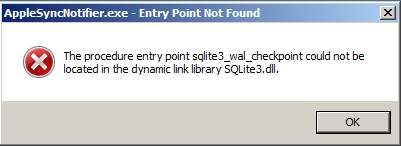په متن کې د کار کولو لپاره ډیزاین شوي په ایکسیل کې د مختلف کارونو څخه ، آپریټر د دې غیر معمولي ب featuresو لپاره ولاړ دی سم. د دې دنده دا ده چې د ټاکل شوي حجرې څخه ټاکل شوي شمیرې وویستل شي ، د پای څخه شمیرل. راځئ چې د دې چلوونکي وړتیاو په اړه او د مشخصو مثالونو سره د عملي موخو لپاره د دې کارولو اهمیتونو په اړه نور تفصیل زده کړو.
چلوونکی PRIVSIMV
دنده سم په پا sheetه کې د ټاکل شوي عنصر څخه استخراج د ښیې خواو کرکټرونو شمیره چې کارن یې پخپله په ګوته کوي. وروستۍ پایله په حجره کې ښکاره کوي چیرې چې دا موقعیت لري. دا فنکشن د ایکسل بیانونو متن کټګورۍ پورې اړه لري. د دې ترکیب په لاندې ډول دی:
= سم (متن؛ د کرکټرونو شمیر)
لکه څنګه چې تاسو لیدلی شئ ، فنکشن یوازې دوه دلیلونه لري. لومړی یو "متن" کولی شي یا د متني بیان یا د پا ofې هغه عنصر ته د لینک شکل ونیسي چې پکې موقعیت لري. په لومړي حالت کې ، آپریټر به د دلیل په توګه مشخص شوي متن بیان څخه د تورو ټاکل شوي شمیر راوباسي. په دویمه قضیه کې ، فنکشن به په ټاکل شوي حجره کې موجود متن څخه حروفونه "پاک کړي".
دوهم دلیل دی "د کرکټرونو شمیره" - یو عددي ارزښت دی چې په دقیق ډول د متن بیان کې څومره حرفونه ، ښیې ته شمیرل کیږي ، باید د هدف په حجره کې ښکاره شي. دا دلیل اختیاري دی. که تاسو دا له لاسه ورکړئ ، نو دا په پام کې نیول کیږي چې دا له یو سره مساوي دی ، دا دی ، د ټاکل شوي عنصر یوازې یو خورا سم سمبول په حجره کې ښودل شوی.
د غوښتنې مثال
اوس راځئ چې د فعالیت غوښتنلیک وګورو سم د کانکریټ مثال باندې.
د مثال په توګه ، د تصدۍ د کارمندانو لیست واخلئ. د دې جدول په لومړي کالم کې د تلیفون شمیرو سره د کارمندانو نومونه دي. موږ دا شمیره د فنکشن په کارولو سره اړتیا لرو سم په یو جلا کالم کې یې واچوئ ، کوم چې ورته ویل کیږي د تلیفون شمیره.
- په کالم کې لومړی خالي حجره وټاکئ. د تلیفون شمیره. په ټک کلیک وکړئ. "فعالیت دننه کړئ"، کوم چې د فارمول بار کی left اړخ ته موقعیت لري.
- د کړکۍ فعالول پیښیږي د کارونې وزرونه. کټګورۍ ته لاړشئ "متن". د توضیح شوي نومونو لیست څخه PRAVSIMV. په ت .ۍ کلیک وکړئ. "ښه".
- د آپریټر دلیل کړکۍ پرانيستې سم. دا دوه ساحې لري چې د ټاکل شوي فنکشن له بحثونو سره مطابقت لري. په ساحه کې "متن" تاسو اړتیا لرئ د کالم لومړي حجرې ته لینک مشخص کړئ "نوم"، کوم چې د کارمند نوم او د تلیفون شمیره لري. پته په لاسي ډول مشخص کیدی شي ، مګر موږ به یې په بل ډول ترسره کړو. ځری په ساحه کې تنظیم کړئ "متن"، او بیا په هغه حجره کې کی whose کلیک وکړئ چې کوارډینټونه یې باید دننه شي. بیا وروسته ، پته د دلیلونو په کړکۍ کې ښودل کیږي.
په ساحه کې "د کرکټرونو شمیره" له کیبورډ څخه یو شمیره دننه کړئ "5". پنځه ګ digitه شمیره د هر کارمند د تلیفون شمیره لري. سربیره پردې ، د تلیفون ټولې شمیرې د حجرو په پای کې موقعیت لري. د همدې لپاره ، د دوی د جلا ښودلو لپاره ، موږ اړتیا لرو په ښي خوا کې د دې حجرو څخه نږدې پنځه حرفونه وباسئ.
وروسته لدې چې پورتني معلومات داخل شي ، په ت .ۍ کلیک وکړئ "ښه".
- د دې عمل وروسته ، د ټاکل شوي کارمند د تلیفون شمیره پخوانۍ تخصیص شوي حجرې ته وړل کیږي. البته ، په لیست کې د هر شخص لپاره په جلا ډول د اشاره شوي فارمول معرفي کول خورا اوږد درس دی ، مګر تاسو کولی شئ دا ګړندی کړئ ، یعنی دا کاپي کړئ. د دې کولو لپاره ، سرسری د حجرې ښیې ښیې کونج کې ځای په ځای کړئ ، کوم چې دمخه یې فورمول لري سم. پدې حالت کې ، کرسر د کوچني کراس په ب .ه د ډک مارکر ته بدل شوی. مږک کی leftه ت buttonۍ ونیسئ او کرسر د میز ډیری پای ته راکړئ.
- اوس بشپړ کالم د تلیفون شمیره د کالم له اړوندو ارزښتونو ډک شوی "نوم".
- مګر ، که موږ هڅه وکړو د کالم څخه د تلیفون شمیرې لرې کړئ "نوم"بیا دوی به له کالم څخه ورکیدل پیل کړي د تلیفون شمیره. دا ځکه چې دا دواړه کالمونه د یوه فارمول سره تړاو لري. د دې اړیکې لرې کولو لپاره ، د کالم ټول مینځپانګه غوره کړئ د تلیفون شمیره. بیا په عکس کلیک وکړئ کاپيپه ټب کې په ربن کې موقعیت لري "کور" د وسیلې په ډله کې کلیپ بورډ. تاسو کولی شئ د کیبورډ شارټ کټ هم ټایپ کړئ Ctrl + C.
- سربیره پردې ، د پورتنۍ کالم څخه د انتخاب لرې کولو پرته ، د ښیې مائوس ت buttonۍ سره کلیک وکړئ. په ګروپ کې د مینځپانګې کې غوراوي دننه کړئ دريځ وټاکئ "ارزښتونه".
- له هغې وروسته ، په کالم کې ټول معلومات د تلیفون شمیره د خپلواک کرکټرونو په توګه به وړاندې شي ، نه د فورمول محاسبې په پایله کې. اوس ، که مطلوب وي ، تاسو کولی شئ د کالم څخه د تلیفون شمیرې حذف کړئ "نوم". دا به د کالم مینځپانګې اغیزه ونلري. د تلیفون شمیره.








لوست: په اکسیل کې د فنکشن وزرډ
لکه څنګه چې تاسو لیدلی شئ ، فرصتونه چې فعالیت یې چمتو کوي سمځانګړې عملي ګټې لري. د دې آپریټر په کارولو سره ، تاسو کولی شئ په نښه شوي ساحه کې د ټاکل شوي حجرو څخه د مطلوبو شمیرو ښودنه وکړئ ، له پای څخه حساب کول ، دا دی ، ښیې ته. دا چلونکی به په ځانګړي توګه ګټور وي که تاسو اړتیا لرئ د ورته حجرې لوی شمیر کې له پای څخه ورته کرکټر راوباسئ. په داسې شرایطو کې د فارمول کارول به د کارونکي ډیری وخت خوندي کړي.